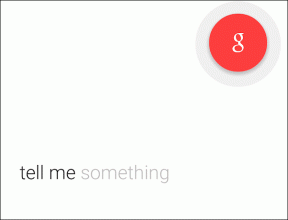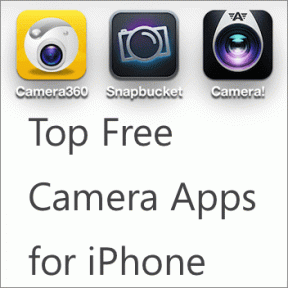Las 5 mejores soluciones para Dolby Vision que no funcionan en Apple TV 4K
Miscelánea / / April 06, 2023
Apple TV 4K es conocido por brindar una gran experiencia cinematográfica en tu hogar, gracias a Dolby Vision. Gran parte del contenido disponible en las plataformas de transmisión es compatible con Dolby Vision. Pero algunos los usuarios se quejan en los foros oficiales de la comunidad de Apple que esta característica a menudo no funciona en su Apple TV 4K.

Entonces, para resolver este problema de forma permanente, le traemos las mejores soluciones para reparar Dolby Vision que no funciona en Apple TV 4K. Usaremos el Apple TV 4K (2022) como referencia para esta publicación.
1. Compruebe si su televisor es compatible con Dolby Vision
Comenzando con la solución más básica, debe verificar si su televisor admite la visualización de contenido Dolby Vision. Es natural que desee que su Apple TV 4K mejore la experiencia de visualización en su televisor 4K. Sin embargo, deberá verificar las especificaciones de su televisor en la página del producto del fabricante para verificar la compatibilidad con Dolby Vision.
Si está buscando algunas buenas opciones, hemos compilado una lista de las mejores televisores para Apple TV 4K.
2. Activar Coincidencia de rango dinámico y configuración de velocidad de fotogramas
Dolby Vision se basa en metadatos dinámicos para calibrar cada toma y cuadro de su contenido más cerca de cómo los creadores de la película o el programa de televisión deseaban que los viera. Hay una opción para habilitar Dolby Vision y usarlo en Apple TV 4K. Pero cambiará toda la interfaz de Apple TV 4K y las aplicaciones de transmisión.
Por lo tanto, debe mantener el formato de video en 4K SDR 60 Hz (elija 50 Hz si se encuentra en la región de Europa) para obtener la mejor experiencia posible.
Le recomendamos que habilite la configuración de Match Dynamic Range y Frame Rate en Apple TV 4K. Eso hará que la aplicación de transmisión active Dolby Vision en su televisor para que coincida con la velocidad de fotogramas y el rango dinámico del contenido. Por supuesto, esto solo funciona si su televisor es compatible con Dolby Vision.
Este proceso se llama Quick Media Switching y funciona mejor en el Apple TV 4K (2022) con los televisores que lo admiten. Si tiene una versión anterior de Apple TV 4K, la pantalla de su televisor se apagará durante 3 o 4 segundos cuando su televisor encienda Dolby Vision.
Aquí se explica cómo habilitar la función.
Paso 1: Abra Configuración en su Apple TV 4K.

Paso 2: Seleccione Vídeo y audio.

Paso 3: Seleccione Coincidencia de contenido.

Etapa 4: Active las opciones para Igualar rango dinámico y Igualar velocidad de fotogramas.

Paso 5: Regrese a la pantalla de inicio, abra una aplicación de transmisión como Netflix o Prime Video y reproduzca contenido con la etiqueta Dolby Vision para verificar si funciona.
Leer más sobre el mejores configuraciones para Apple TV 4K.
3. Compruebe si tiene un cable HDMI 2.1 certificado
Dado que no incluye un cable HDMI en la caja con el Apple TV 4K, deberá comprar un cable certificado. Cable HDMI 2.1 para habilitar la compatibilidad con velocidades de cuadro más altas, ancho de banda mejorado y compatibilidad con eARC (canal de retorno de audio mejorado). Así que verifica si tienes un cable HDMI 2.1 certificado para tu Apple TV 4K. Si su televisor es compatible con eARC, le sugerimos que conecte el cable HDMI 2.1 en el puerto eARC de su televisor para verificar si el problema se resuelve.

4. Compruebe si el contenido es compatible con Dolby Vision
Las plataformas de transmisión como Netflix, Prime Video y Apple tienen mucho contenido en formato Dolby Vision. Si Dolby Vision aún no funciona en su Apple TV 4K, deberá verificar si la película o el programa de TV es compatible con el formato. Puede buscar el logotipo de Dolby Vision debajo del título del contenido en la aplicación de transmisión. Así es como se vería normalmente.

Tenga en cuenta que si solo dice "UltraHD 4K" o "4K UHD", significa que no hay soporte para Dolby Vision o HDR.
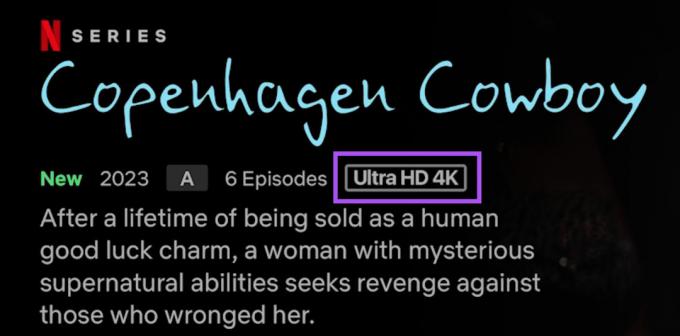
5. Actualizar aplicaciones de transmisión
Si ninguna de las soluciones funciona, actualice las aplicaciones de transmisión en su Apple TV 4K. También puede habilitar la función de actualización automática para las aplicaciones instaladas en su Apple TV 4K. Así es cómo.
Paso 1: Abra la aplicación Configuración en su Apple TV 4K.

Paso 2: Desplácese hacia abajo y seleccione Aplicaciones.

Paso 3: Seleccione Actualizar aplicaciones automáticamente para habilitar la función.

Para verificar manualmente las actualizaciones de la aplicación, estos son los pasos.
Paso 1: Abra App Store en su Apple TV 4K.

Paso 2: Seleccione Comprado en la barra de menú superior.

Paso 3: Seleccione Todas las aplicaciones en el menú de la izquierda.

Etapa 4: Abra una aplicación de la lista para verificar si hay una actualización disponible.
Paso 5: Después de actualizar la aplicación, iníciela nuevamente para verificar si el problema está resuelto.
La verdadera experiencia cinematográfica
Para que Dolby Vision funcione en su televisor, deberá asegurarse de que su modelo de televisor lo admita, al igual que el contenido que desea reproducir. Estas soluciones lo ayudarán a disfrutar de una excelente experiencia de visualización en su Apple TV 4K. ¿Necesitas ayuda para que Apple TV 4K funcione? Lea nuestra publicación cuando haya no hay señal en tu Apple TV.
Última actualización el 09 enero, 2023
El artículo anterior puede contener enlaces de afiliados que ayudan a respaldar a Guiding Tech. Sin embargo, no afecta nuestra integridad editorial. El contenido sigue siendo imparcial y auténtico.
Escrito por
Paurush Chaudhary
Desmitificando el mundo de la tecnología de la manera más simple y resolviendo problemas cotidianos relacionados con teléfonos inteligentes, computadoras portátiles, televisores y plataformas de transmisión de contenido.